KontrolPack ile Ağ Üzerinden Bilgisayarları Bağlayın/Kontrol Edin

KontrolPack ile ağınızdaki bilgisayarları kolayca kontrol edin. Farklı işletim sistemlerine sahip bilgisayarları zahmetsizce bağlayın ve yönetin.
Linux PC'nizdeki veya Linux sunucunuzdaki gruplara kullanıcı eklemeniz mi gerekiyor? Grup sisteminin nasıl çalıştığını anlamıyor ve biraz rehberliğe mi ihtiyacınız var? Yardımcı olabiliriz! Linux'ta "usermod" aracıyla kullanıcıları gruplara nasıl ekleyeceğinizi gösterdiğimiz için bu kılavuzu takip edin!

Gerekiyor Linux sistem üzerindeki tüm kullanıcıları görüntüleyebilir? Bu kılavuzu izleyin.
Linux PC'nizde mevcut bir gruba kullanıcı eklemeniz gerekiyorsa, ilk adım sistemdeki grupları listelemektir. Kullanıcıyı eklemeyi düşündüğünüz grubun sistemde olup olmadığını ve nasıl yazıldığını grupları listeleyerek öğrenebilirsiniz.
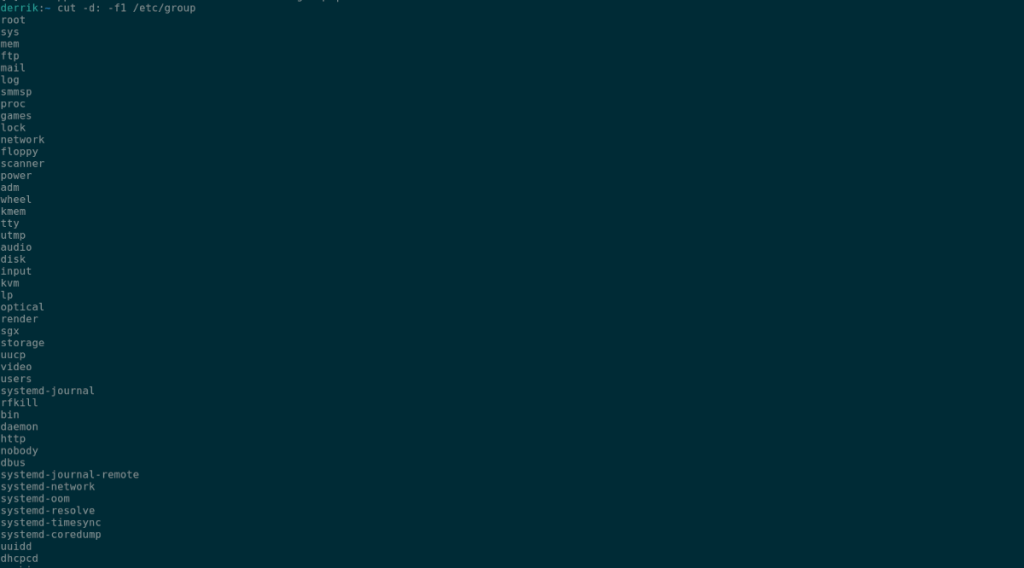
Linux PC'nizdeki mevcut grupların bir listesini görüntülemek için cut komutunu çalıştırın . Bu komut, sahip olduğunuz her grubu terminale yazdıracak ve onu, kullanıcı eklemek istediğiniz grubu bulmak için kullanabilirsiniz.
cut -d: -f1 /etc/group
Bir sürü grup varsa ve bunları sıralamanın daha kolay bir yolunu istiyorsanız, bunu less komutuyla çalıştırmayı deneyin .
kesim -d: -f1 /etc/group | az
Mevcut grubu bulduğunuzda, usermod -a -G komutunu kullanarak kullanıcınızı eklemek istersiniz . Bu komut, belirtilen kullanıcı hesabının istediğiniz herhangi bir gruba bağlanmasına izin verecektir.
Örneğin, TipsWebTech360 kullanıcısını “tech” grubuna eklemek için, kullanıcıyı gruba eklemek için “tech” grubuyla usermod -a -G komutunu girebilirsiniz .
sudo usermod -a -G teknolojisi TipsWebTech360
Usermod komut tek bir gruba sınırlı değildir. Kullanıcılar aynı komutta aynı anda birçok gruba tek bir kullanıcı ekleyebilir. Örneğin, "bağımlılık yapan ipuçları" kullanıcısını "teknoloji", "video" ve "ses" gruplarına eklemek istiyorsanız, tüm grupları kullanıcı adından önce listeleyerek yapabilirsiniz. Bir kullanıcıya aynı anda kaç grup eklenebileceği konusunda bir sınır yoktur.
sudo usermod -a -G teknik video sesi TipsWebTech360
Bir kullanıcıya kendi gruplarınızı eklemek için, yukarıdaki usermod -a -G komutunu alın ve örnekleri kullanım durumunuza uyacak şekilde değiştirin. Bunu, Linux'taki mevcut gruplara eklemek istediğiniz her kullanıcı için yaptığınızdan emin olun!
Kullanıcıları mevcut gruplara eklemenin yanı sıra usermod komutunu kullanarak yeni gruplara kullanıcı eklemek de mümkündür. Başlamak için yeni bir grup oluşturmanız gerekir. Yeni bir grup oluşturmak için groupadd komutunu kullanmanız gerekecektir .
Yeni bir grup oluşturmak için bir terminal penceresi açın. Linux masaüstünde bir terminal penceresi açmak için klavyede Ctrl + Alt + T tuşlarına basın . Veya uygulama menüsünde “Terminal”i arayın ve bu şekilde kullanın.

Terminal uygulaması açık ve kullanıma hazır durumdayken , yeni grubunuzu oluşturmak için groupadd komutunu çalıştırın . Gruba istediğiniz herhangi bir isim verilebilir. Ancak, grubu neden kurduğunuzu ve bir işlevi olduğundan emin olun. Aksi takdirde, daha sonra nedenini anlamadan grubunuzu yanlışlıkla silebilirsiniz.
sudo grubuyeni grubumu ekle
groupadd komutunu girdikten sonra , Linux sisteminiz muhtemelen sizden şifrenizi isteyecektir. Şifrenizi girmeniz gerekecektir. Klavyeyi kullanarak kullanıcı hesabı parolanızı girin ve devam etmek için Enter tuşuna basın .
Yeni grubunuzu oluşturduktan sonra, yeni grubunuzu görüntülemek için kesme komutunu çalıştırın . Az önce oluşturduğunuz yeni grubun sistemde var olduğunu doğrulamak çok önemlidir. Görünmezse, ona kullanıcı ekleyemezsiniz ve grubun yeniden oluşturulması gerekir.
Linux sisteminizdeki tüm grupları görüntülemek için aşağıdaki cut komutunu çalıştırın ve oluşturduğunuz grup için mevcut grupların uzun listesini filtrelemek için grep komutunu ekleyin .
sudo cut -d: -f1 /etc/group | grep yeni grubum
Kesim başarıyla yapıldıysa komutu grup adını döndürür. Değilse, çalıştırma komutuyla hiçbir şey olmaz.
Yeni grubunuzun Linux sisteminizde olduğunu onayladıktan sonra, ona bir kullanıcı atayabilirsiniz. Örneğin yeni oluşturduğumuz “mynewgroup”a “Tips.WebTech360” kullanıcısını ekleyin ve aşağıdaki usermod komutunu çalıştırın .
sudo usermod -a -G mynewgroup TipsWebTech360
Herhangi bir zamanda bir Linux kullanıcısını bir gruptan çıkarmanız gerekirse, gpasswd komutunu kullanabilirsiniz. Örneğin, "bağımlılık yapan ipuçları" kullanıcısını "yeni grubum" grubundan çıkarmak için aşağıdaki komutu uygularsınız.
sudo gpasswd -d TipsWebTech360 mynewgroup
Bir Linux kullanıcısını sistemdeki bir gruptan kaldırmanız gerektiğinde yukarıdaki komutu girin.
KontrolPack ile ağınızdaki bilgisayarları kolayca kontrol edin. Farklı işletim sistemlerine sahip bilgisayarları zahmetsizce bağlayın ve yönetin.
Tekrarlanan görevleri otomatik olarak gerçekleştirmek ister misiniz? Bir düğmeye defalarca manuel olarak tıklamak yerine, bir uygulamanın
iDownloade, kullanıcıların BBC'nin iPlayer hizmetinden DRM içermeyen içerikleri indirmelerine olanak tanıyan platformlar arası bir araçtır. Hem .mov formatındaki videoları hem de .mov formatındaki videoları indirebilir.
Outlook 2010'un özelliklerini ayrıntılı olarak ele aldık, ancak Haziran 2010'dan önce yayınlanmayacağı için Thunderbird 3'e bakmanın zamanı geldi.
Herkesin ara sıra bir molaya ihtiyacı vardır. Eğer ilginç bir oyun oynamak istiyorsanız, Flight Gear'ı deneyin. Flight Gear, ücretsiz, çok platformlu ve açık kaynaklı bir oyundur.
MP3 Diags, müzik koleksiyonunuzdaki sorunları gidermek için en iyi araçtır. MP3 dosyalarınızı doğru şekilde etiketleyebilir, eksik albüm kapağı resmi ekleyebilir ve VBR'yi düzeltebilir.
Google Wave gibi, Google Voice da dünya çapında büyük ilgi gördü. Google, iletişim kurma biçimimizi değiştirmeyi amaçlıyor ve
Flickr kullanıcılarının fotoğraflarını yüksek kalitede indirmelerine olanak tanıyan birçok araç var, ancak Flickr Favorilerini indirmenin bir yolu var mı? Son zamanlarda
Örnekleme Nedir? Vikipedi'ye göre, "Bir ses kaydının bir kısmını veya örneğini alıp onu bir enstrüman veya müzik aleti olarak yeniden kullanma eylemidir."
Google Sites, kullanıcıların web sitelerini Google'ın sunucusunda barındırmasına olanak tanıyan bir Google hizmetidir. Ancak bir sorun var: Yedekleme için yerleşik bir seçenek yok.



![FlightGear Uçuş Simülatörünü Ücretsiz İndirin [İyi Eğlenceler] FlightGear Uçuş Simülatörünü Ücretsiz İndirin [İyi Eğlenceler]](https://tips.webtech360.com/resources8/r252/image-7634-0829093738400.jpg)




